Você gostaria de embarcar numa jornada no método Pesquisa-Ação? Você procura maneiras de aproveitar o poder da análise qualitativa de dados com o MAXQDA para impulsionar mudanças significativas? Se sim, não procure mais! Neste guia, exploramos os principais recursos do MAXQDA personalizados para a Pesquisa-Ação.
O que esperar deste guia
Neste guia, oferecemos entendimentos práticos sobre como o MAXQDA pode apoiar seus procedimentos baseados no método Pesquisa-Ação. Nos concentramos em quatro pilares essenciais para uma prática eficaz: Gerenciamento de Dados, Análise, Reflexão e Relatórios. Mostraremos as possíveis maneiras de aproveitar os poderosos recursos do MAXQDA para fortalecer cada um deles.
O que é pesquisa-ação?
A Pesquisa-Ação se destaca como um método de pesquisa transformador, conectando pesquisa e ação no mundo real. Baseada na colaboração, a Pesquisa-Ação oferece uma estrutura dinâmica e adaptável para abordar problemas que exigem soluções práticas e ao mesmo tempo em que gera compreensões e conhecimentos valiosos. Essas qualidades tornam a Pesquisa-Ação um método versátil, utilizado no meio acadêmico e empresarial.
Os quatro pilares: uma estrutura para o sucesso.
- Pilar 1: Gerenciamento de Dados
Organize e armazene seus dados de forma eficaz.
- Pilar 2: Análise
Descubra padrões, temas e entendimentos aprofundados em seus dados.
- Pilar 3: Reflexão
Reflita sistematicamente sobre sua prática e descobertas.
- Pilar 4: Relatórios
Compartilhe suas descobertas de forma eficaz.
Realizando Pesquisa-Ação
A Pesquisa-Ação é conduzida por meio de ciclos de observação, reflexão e ação. Os pesquisadores trabalham em estreita colaboração com as partes interessadas para coletar dados, analisá-los e implementar mudanças.
Embora haja uma variedade de modelos que os pesquisadores possam escolher, sendo a maioria iterativa, a Pesquisa-Ação pode ser dividida em cinco estágios cíclicos, constituindo um ciclo completo.
Os cinco estágios cíclicos da Pesquisa-Ação:
- Etapa 1: Diagnóstico
Para começar, os pesquisadores identificam o problema ou a questão que precisa ser abordada, reunindo informações iniciais, compreendendo o contexto e definindo os objetivos da pesquisa.
- Etapa 2: Estudo e Planejamento
Em seguida, os investigadores recolhem dados mais aprofundados para compreender o problema, identificar potenciais soluções e desenvolver um plano de ação.
- Etapa 3: Coletando e Agindo
Com um plano realista pronto, as partes interessadas e os pesquisadores implementam o plano, coletando os dados sobre sua eficácia e tomam medidas corretivas conforme necessário para garantir os resultados.
- Etapa 4: Reflexão e Avaliação
Ao longo do processo, os pesquisadores analisam os dados coletados durante a fase de implementação, refletem sobre o que funcionou bem e o que não funcionou e identificam áreas de melhoria para orientar os futuros ciclos de Pesquisa-Ação.
- Etapa 5: Compartilhamento
Por fim, os pesquisadores divulgam as descobertas, os resultados e as lições aprendidas para as partes interessadas, o que pode orientar iniciativas futuras e aprimorar a prática.
Pesquisa-Ação com MAXQDA
O processo iterativo da Pesquisa-Ação exige planejamento cuidadoso, coleta de dados e análise para garantir que suas intervenções sejam eficazes e sustentáveis. Portanto, softwares de Análise Qualitativa de Dados (QDA), como o MAXQDA, são particularmente úteis.
Você pode considerar o MAXQDA como seu conjunto de ferramentas digitais e um assistente confiável em sua jornada na Pesquisa-Ação. O MAXQDA está repleto de recursos que fornecem o suporte necessário para organizar, analisar e visualizar seus dados com eficiência. Por isso, seja analisando transcrições de entrevistas, discussões em grupos focais, respostas de pesquisas ou suas anotações de campo, o MAXQDA ajuda você a transformar dados brutos em soluções práticas.
Este guia explica como o MAXQDA pode otimizar seu processo de pesquisa, desde a organização e codificação de dados até a geração de relatórios e visualizações esclarecedoras. Nosso objetivo é apresentar a você uma seleção das poderosas funções do MAXQDA para complementar seus projetos de Pesquisa-Ação.
Pilar 1: Gestão de Dados na Pesquisa-Ação
Como um pesquisador trabalhando com a Pesquisa-Ação, você pode trabalhar com diversos tipos de dados, desde artigos de revisão bibliográfica até dados coletados em vários formatos. O gerenciamento adequado de dados é fundamental para uma prática eficaz, pois prepara o terreno para as etapas futuras.
O MAXQDA oferece diversas maneiras de importar arquivos, facilitando o início do uso. No entanto, nesta seção, partimos do pressuposto de que você já possui um conhecimento básico de importação de arquivos e focamos nossa discussão na organização dos arquivos importados em grupos de documentos para ajudá-lo a construir uma base sólida para sua análise. Também mostraremos como usar diretórios monitorados para combinar a importação e a organização de arquivos em grupos, aumentando ainda mais a eficiência. Por fim, mostraremos como adicionar variáveis aos seus documentos e códigos para aprimorar sua análise de dados.
Organize seus arquivos com grupos de documentos.
Após importar seus arquivos, organizá-los em seções gerenciáveis é essencial. Os grupos de documentos do MAXQDA são ótimos para isso. Você pode considerá-los como diretórios ou categorias que ajudam a agrupar seus dados para facilitar o gerenciamento e, posteriormente, a definição de unidades de análise.
Para criar grupos de documentos, navegue até o ícone de adicionar na janela “Documentos”, selecione Novo grupo de documentos, conforme mostrado na imagem abaixo.
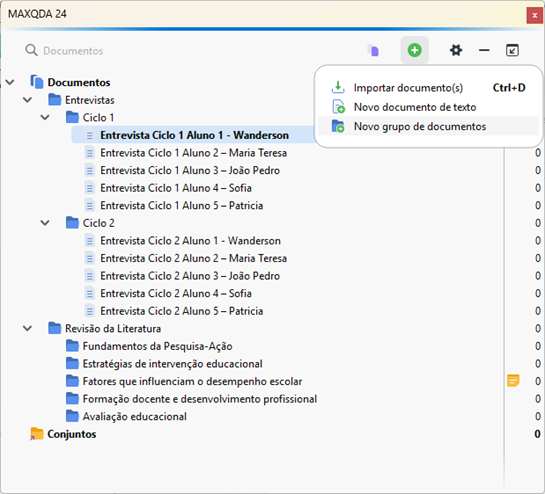
Grupos de documentos para revisões de literatura
Ao organizar sua literatura, considere uma abordagem temática ou conceitual, em especial quando se trata de muitos documentos. Por exemplo, imagine que seu projeto de Pesquisa-Ação se concentre em resolver os problemas em escolas como a falta de interesse, motivação dos alunos e o desempenho médio insuficiente da turma. Nesse caso, você poderia categorizar as pesquisas anteriores por tipo de solução (por exemplo, fundamentos da Pesquisa-Ação, fatores que influenciam o desempenho escolar, estratégias de intervenção educacional, formação docente e desenvolvimento profissional e avaliação educacional. Dessa forma, você poderá buscar, analisar e encontrar as informações que precisa.
Grupos de documentos para dados coletados
Os grupos de documentos são úteis para gerenciar os dados coletados. Como a Pesquisa-Ação envolve vários ciclos de coleta de dados, você pode diferenciá-los agrupando-os. Por exemplo, se você realizou entrevistas, pode criar um grupo principal chamada “Entrevistas” e, em seguida, subpastas para cada ciclo (por exemplo, “Ciclo 1” e “Ciclo 2”).
Simplificando a importação com Pastas Monitoradas
As pastas monitoradas do MAXQDA são uma funcionalidade pouco conhecida que está prestes a se tornar sua nova melhor amiga. Pense em uma pasta monitorada como um assistente de escrita que importa e categoriza automaticamente seus documentos no MAXQDA. Arraste seus documentos para uma pasta monitorada e o MAXQDA os importará rapidamente para o seu projeto, no respectivo grupo de documentos.
Ao contrário dos grupos de documentos, que são pastas dentro da janela “Documentos” do MAXQDA, as pastas monitoradas são armazenados no seu computador em um local de sua escolha. Esse recurso transforma o complexo processo de importação de literatura em uma tarefa automatizada e simplificada.
Configurando pastas monitoradas no MAXQDA
Para configurar uma pasta monitorada, acesse Preferências do MAXQDA Importar Automaticamente > Selecionar Pastas. Em seguida, uma caixa de diálogo do sistema operacional do seu computador será exibida, onde você poderá criar um diretório no local desejado. Depois, selecione Selecionar Pasta (MacOS) ou (Windows). Ao nomear suas pastas, lembre-se de que o grupo de documentos criado no MAXQDA usará esse nome. Certifique-se de clicar em Salvar para que as alterações entrem em vigor.
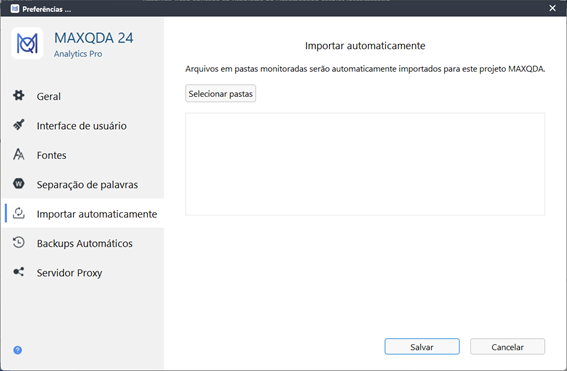
Sempre que um arquivo for adicionado à pasta monitorada em seu computador, o MAXQDA o detectará e importará automaticamente, notificando você sobre a importação bem-sucedida.
Tenha cuidado ao salvar pastas monitoradas. Lembre-se: se você mover uma pasta monitorada para um local diferente após configurá-la, o MAXQDA não reconhecerá mais o caminho do arquivo e quaisquer novos arquivos não serão importados. Para evitar isso, salve as pastas monitoradas em um local fixo no seu computador (não em um serviço de nuvem) e não as mova.
Adicionando contexto à sua pesquisa com variáveis MAXQDA
As variáveis de documento são atributos que descrevem um documento como um todo. Essas variáveis podem capturar metadados sobre o próprio documento, como seu autor ou data de criação. No entanto, quando um documento corresponde a uma transcrição de entrevista, por exemplo, as variáveis de documento podem assumir um significado diferente, armazenando informações sobre o entrevistado.
O MAXQDA permite acessar e analisar facilmente dados sobre o documento e o indivíduo que ele representa.
Como as variáveis documentais podem orientar seu estudo de pesquisa-ação
Suponha que você esteja conduzindo um estudo de Pesquisa-Ação sobre como melhorar a motivação e diminuir o absenteísmo para melhorar o desempenho médio dos alunos em uma escola em uma comunidade carente. Nesse caso, você entrevistou cinco participantes, cada um com suas próprias circunstâncias, incluindo alguns que não têm filhos e outros que têm.
Para realmente entender as nuances de suas descobertas, é crucial coletar informações sociodemográficas dos participantes, como idade, sexo, nível de escolaridade e ocupação, estado civil, se são pais e muito mais. Ao incorporar variáveis de documentos em sua análise, você pode integrar esses dados contextuais com as transcrições das entrevistas, obtendo uma compreensão mais rica de como diferentes fatores se cruzam e influenciam a produtividade dos funcionários. A próxima seção discutirá como usar variáveis para analisar seus dados.
Essa abordagem permite que você identifique padrões e entendimentos significativos que, de outra forma, poderiam permanecer ocultos. Por sua vez, isso permite que você desenvolva intervenções direcionadas que atendam às necessidades específicas de diferentes grupos de funcionários.
Adicionando variáveis aos seus documentos:
- Acesse o menu de Variáveis e selecione Lista de variáveis de documento para obter uma lista de todas as variáveis existentes. As variáveis criadas pelo sistema são exibidas em vermelho, enquanto as criadas pelo usuário são exibidas em azul.
- Clique no ícone de nova variável na janela ‘Variáveis de Documento’ que se abre.
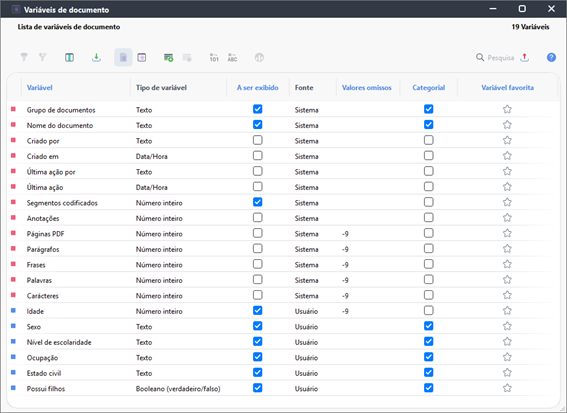
- Especifique o tipo (texto, inteiro, decimal, data/hora ou booleano) e, se aplicável, defina os valores ausentes.
- Crie todas as suas variáveis de uma só vez para obter a máxima eficiência.
- Alterne para o modo “Editor de Dados para Variáveis de Documento”. Você pode fazer isso navegando até a guia Variáveis e selecionando Editor de Dados para Variáveis de Documento ou clicando no ícone correspondente encontrado na barra de ferramentas da janela “Lista de Variáveis de Documento”.
- No modo de editor de dados, você pode inserir manualmente todos os valores para cada variável em todos os documentos existentes.
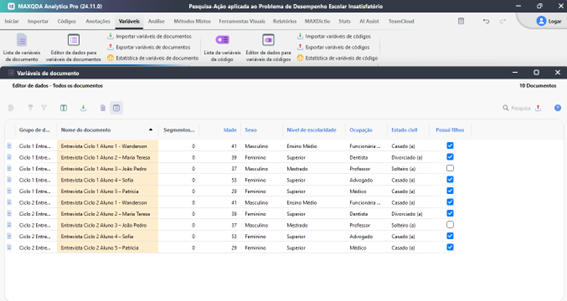
Dica profissional: Quer importar seus dados variáveis de arquivos Excel ou tabelas existentes?
Este capítulo do nosso manual fornece um guia passo a passo.
Pilar 2: Análise na Pesquisa-Ação
Na Pesquisa-Ação, a análise é um processo contínuo que envolve a interpretação dos dados coletados durante cada ciclo. O MAXQDA oferece uma variedade de recursos para apoiar esse processo, ajudando você a descobrir padrões, temas e compreensões presentes em seus dados.
Embora a codificação de dados seja um aspecto fundamental da análise de dados qualitativos, este guia não aborda os conceitos básicos de codificação. Em vez disso, focamos em funcionalidades mais avançadas para auxiliar você em sua jornada de Pesquisa-Ação. Especificamente, exploramos como usar variáveis de documento para descrever a composição da sua amostra de participantes e comparar declarações entre participantes ou grupos usando a Matriz de Segmentos. Também explicamos como recuperar segmentos codificados usando a função de Consulta complexa de codificação.
Contextualizando a análise de dados
As variáveis de documento são mais do que apenas uma forma de organizar seus dados — elas podem ser uma ferramenta poderosa para análise em Pesquisa-Ação. Ao capturar metadados relacionados aos seus participantes ou ao contexto em que os dados foram coletados, essas variáveis permitem que você descubra entendimentos aprofundados e padrões mais significativos em sua pesquisa. Vamos explorar duas maneiras de usar variáveis de documento no MAXQDA para fortalecer sua análise de Pesquisa-Ação: primeiro, para descrever sua amostra e, segundo, para comparar segmentos codificados.
Descreva sua amostra de participantes.
Se você realizou entrevistas, questionários ou outras formas de coleta de dados com base na participação, obtendo uma visão clara das características da sua amostra é essencial. Isso permite contextualizar suas descobertas e identificar padrões demográficos que podem influenciar seus resultados.
Com o MAXQDA, você pode criar facilmente uma tabela de frequência para resumir atributos dos participantes, como idade, estado civil ou nível de escolaridade. Para fazer isso:
- Acesse o menu Variáveis
Na barra de ferramentas principal, clique em Variáveis e selecione Estatísticas de Variáveis do Documento.
- Selecione os valores das suas variáveis.
Na caixa de diálogo que aparece, escolha os valores das variáveis que deseja incluir na tabela de frequência. Você também tem a opção de limitar sua análise aos documentos atualmente ativados, permitindo que você se concentre em participantes específicos ou rodadas de entrevistas.
- Veja seus resultados
A tabela de frequência mostra quantos documentos (por exemplo, transcrições) contêm cada valor da variável. Ela exibe as variáveis, categorias, frequência absoluta e as porcentagens correspondentes, fornecendo uma visão clara da composição da sua amostra.
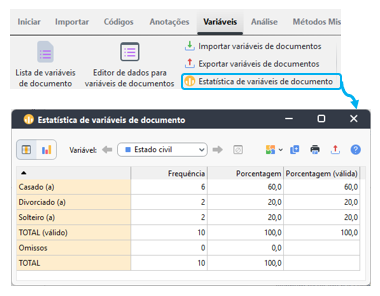
Este relatório fornece uma visão geral da diversidade dos seus participantes e de como essa diversidade pode afetar os resultados da sua pesquisa.
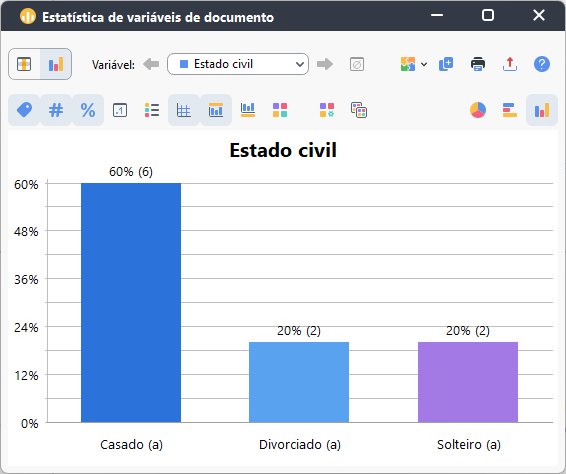
Para visualizar os dados de forma mais eficaz, clique no ícone de gráfico na barra de ferramentas para alternar para a visualização de gráfico. Isso converterá sua tabela em um gráfico de barras, facilitando a compreensão das informações.
Comparar segmentos codificados
Após a codificação dos dados, a Matriz de Segmentos do MAXQDA oferece um espaço de trabalho interativo para comparar segmentos codificados entre diferentes casos ou grupos. Essa ferramenta permite obter compreensões mais profundas sobre como os participantes ou grupos diferem em suas respostas com base em informações contextuais, na forma de variáveis.
Por exemplo, se você estiver explorando como as ideias dos participantes em relação a motivação dos alunos em estudar diferem dependendo se eles são pais ou não, a Matriz de Segmentos permitirá que você análise isso de forma eficiente.
Você pode gerar uma Matriz de Segmentos seguindo estes passos.
- Ative os documentos e códigos relevantes:
Antes de gerar a matriz, decida se deseja incluir todos os documentos e códigos ou apenas alguns específicos. Ative os relevantes conforme necessário.
- Abra a Matriz de Segmentos:
Acesse Métodos Mistos > Matriz de Segmentos no menu principal.
- Selecione os valores das suas variáveis:
Escolha quais valores de variáveis de documento você deseja comparar. Cada condição de variável gerará uma coluna separada na matriz.
- Ajuste fino com documentos e códigos ativados:
Se você estiver analisando apenas um subconjunto de documentos ou códigos, certifique-se de selecionar “Somente para documentos ativados” e “Somente para códigos ativados” para filtrar sua matriz adequadamente.
Uma vez gerada, a matriz exibe os casos ou grupos nas colunas, enquanto os códigos são listados nas linhas. Por exemplo:
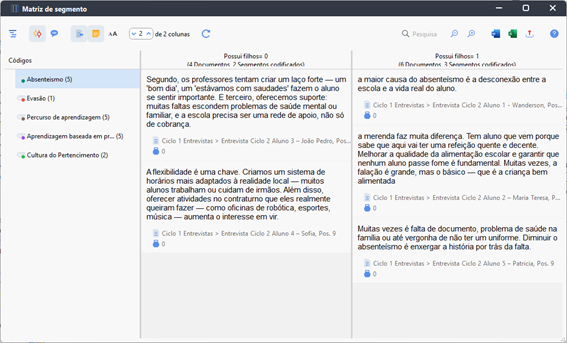
Neste exemplo, a variável ‘Possui filhos’ é um indicador binário que assume dois valores: 0 (indicando que o indivíduo não tem filhos) e 1 (indicando que ele tem um ou mais filhos). O exemplo de saída acima fornece uma visão geral clara dos padrões ou divergências com base nas variáveis, neste caso, se o indivíduo tem filhos ou não.
Essencialmente, a Matriz de Segmentos permite discernir como as informações contextuais impactam as perspectivas dos participantes. Isso possibilita adaptar seus programas para atender às necessidades específicas de diferentes grupos comunitários, aumentando sua eficácia e impacto.
A consulta complexa de codificação
Na Pesquisa-Ação, as metodologias iterativas e reflexivas exigem uma análise profunda dos dados qualitativos. A Consulta Complexa de Codificação é uma ferramenta poderosa do MAXQDA que permite aos pesquisadores buscarem e analisarem segmentos codificados, combinando códigos e definindo seus relacionamentos.
A Consulta Complexa de Codificação permite que os pesquisadores abordarem os dados qualitativos, aprofundando nos segmentos significativos e revelando padrões e relações sutis. Por exemplo, voltando ao nosso exemplo anterior sobre o desempenho escolar irregular em escolas públicas, com essa ferramenta você pode isolar as interseções entre desejos específicos (por exemplo, diminuição do absenteísmo e parceria com o Centro de Referência de Assistência Social (CRAS).
Fazer isso permite descobrir entendimentos refinados sobre como certos desejos interagem, informando, em última análise, recomendações baseadas em dados para programação direcionada.
Executando uma consulta complexa de codificação no MAXQDA
- Certifique-se de que a janela “Segmentos Recuperados” esteja aberta.
- Para abrir a caixa de diálogo e configurar suas preferências de consulta, navegue até Análise > Consulta Complexa de Codificação na faixa de opções do menu.
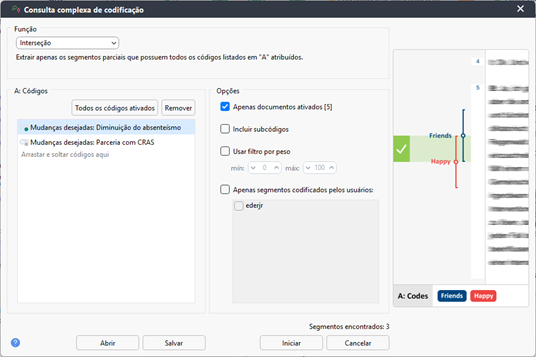
- Na caixa de diálogo que se abre (veja a imagem acima), defina a função. Cada função se refere à relação entre os códigos selecionados e é acompanhada por um guia visual exibido no lado direito da caixa de diálogo, que ajuda a esclarecer como cada operação funciona.
- Selecione os códigos arrastando e soltando-os nos respectivos campos da caixa de diálogo.
- Clique em Iniciar para executar a consulta. Os resultados aparecerão na janela “Segmentos Recuperados” (veja a imagem abaixo), permitindo que você os análise mais detalhadamente.
Para uma visão detalhada de cada função de recuperação complexa, consulte este capítulo no manual do usuário.
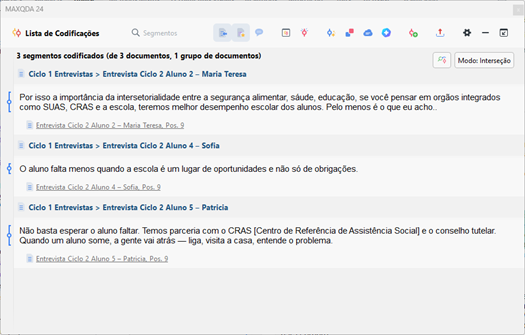
Pilar 3: Reflexão da Pesquisa-Ação
A pesquisa-ação envolve processos iterativos que exigem reflexão e documentação. Esta seção explica como usar o Diário de Bordo e as anotações do MAXQDA para apoiar seu projeto de Pesquisa-Ação.
Utilizando o Diário de Bordo MAXQDA como seu registro de Pesquisa-Ação
A pesquisa-ação frequentemente envolve processos iterativos, levando os pesquisadores a manterem diários como um registro cronológico de suas jornadas de pesquisa. Se você optar por manter um diário desse tipo, o Diário de Bordo intuitivo do MAXQDA é a solução ideal.
Recomendamos que você comece seu diário de bordo no início do projeto para que possa documentar seus pensamentos e suposições iniciais, estabelecer um registro de seus processos de tomada de decisão e preparar o terreno para reflexão e iteração contínuas.
Você pode acessar o Diário de Bordo facilmente no menu da guia “Iniciar”, como mostrado aqui:

Para datar suas novas entradas, clique no ícone de calendário no canto superior esquerdo da barra de ferramentas do Diário de Bordo para garantir que você nunca perca o controle das suas entradas de informações.
Benefícios de usar o Diário de Bordo em vez de um caderno de papel:
- Funcionalidade de busca: Com apenas alguns cliques, você pode pesquisar rapidamente em seu Diário de Bordo. Esse recurso permite que você acompanhe seu progresso e identifique padrões com eficiência e controle.
- Flexibilidade: O Diário de Bordo oferece uma variedade de opções de formatação de texto, permitindo que você registre seus pensamentos, insights e reflexões em um formato que se alinhe às suas necessidades específicas.
- Acessibilidade: O acesso direto ao Diário de Bordo a partir do seu projeto MAXQDA aumenta sua produtividade e economiza tempo, garantindo que você nunca mais perca seu diário.
- Pensamento conectado: Conecte os pontos entre os dados e suas reflexões, vinculando segmentos de texto relevantes a entradas específicas do Diário de Bordo, facilitando uma compreensão mais profunda de sua pesquisa.
Vamos considerar um exemplo de diário de pesquisa-ação.
Retomando o projeto de Pesquisa-Ação para resolver o problema do desempenho escolar insatisfatório em uma escola pública, visando promover a aprendizagem baseada em projetos e aumentar a motivação dos alunos para as atividades acadêmicas, veja um exemplo de como suas anotações no Diário de Bordo podem ser:
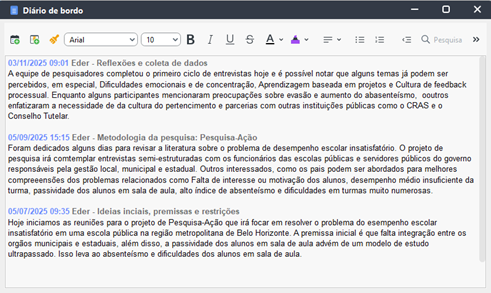
Documente, reflita e obtenha entendimentos com as anotações MAXQDA
Na pesquisa qualitativa, as anotações são usadas para registrar pensamentos, ideias, decisões e percepções ao longo do processo de pesquisa. As anotações do MAXQDA permitem que você organize seus pensamentos da maneira que melhor lhe convier. Por esse motivo, eles são uma ferramenta ideal para apoiar os ciclos iterativos da Pesquisa-Ação.
As anotações do MAXQDA oferecem uma maneira flexível de documentar suas reflexões, observações e análises, ajudando você a esclarecer seu pensamento, identificar padrões e temas e desenvolver sua abordagem de pesquisa. Você pode anexar anotações a tudo, desde documentos e segmentos de dados individuais até todo o seu projeto, ou simplesmente deixá-los como notas soltas.

Esta seção explora em detalhes de como você pode usar as anotações de projeto e fornece dicas gerais sobre o uso eficiente das anotações para ajudá-lo a ter sucesso em seus projetos de Pesquisa-Ação.
O poder das anotações de projeto
Uma anotação de projeto pode fazer toda a diferença na sua jornada de Pesquisa-Ação. Ao contrário do Diário de Bordo, que pode funcionar como uma forma abrangente e mais estruturada de reflexão, a anotação de projeto oferece uma abordagem mais direcionada para documentar periodicamente as decisões metodológicas.
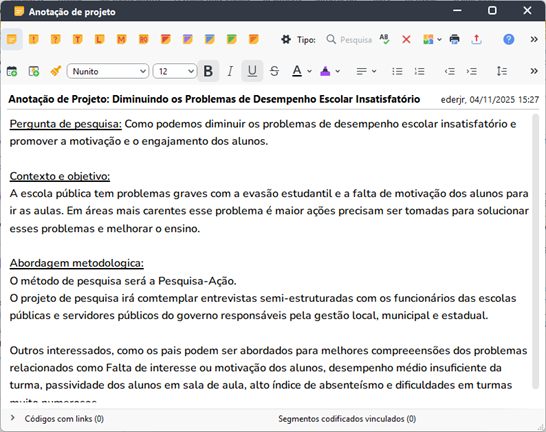
Por isso, recomendamos que você comece a trabalhar na anotação do seu projeto logo no início. Ao criar uma anotação desde o princípio, você pode estabelecer um registro dos seus processos de tomada de decisão e preparar o terreno para reflexão e iteração contínuas. Por exemplo, se você decidir mesclar ou redefinir códigos, poderá usar a anotação do projeto como uma forma centralizada e acessível de registrar a justificativa por trás dessas decisões.
Para criar uma anotação de projeto, siga estes passos.
- Navegue até a janela “Navegador de Documentos”
- Clique com o botão direito do mouse em Documentos para acessar o menu de contexto
- Selecione a opção Anotação
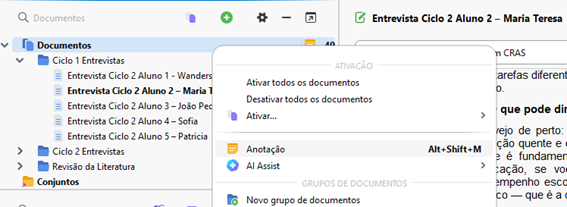
Alternativamente, clique no nível do documento em “Documentos” para selecioná-lo e use o atalho de teclado Alt + ⇧ + M no Windows e option ⌥ + ⇧ + M no MacOS para adicionar um memorando a esse nível.
Note que este método permite adicionar uma anotação a qualquer documento, código ou segmento de texto no MAXQDA, desde que o elemento em questão esteja selecionado ou destacado. No entanto, o que torna uma anotação uma anotação de projeto é o fato de ele ser adicionado especificamente ao nível de documentos na janela de Documentos.
Dicas para usar memorandos em pesquisa-ação
- Crie o hábito: Escreva uma anotação assim que iniciar um projeto, ler um documento ou criar um código. Isso ajudará você a estabelecer uma rotina de documentação e reflexão regulares.
- Mantenha-os atualizados: Revise e atualize suas anotações regularmente para refletir mudanças em sua abordagem de pesquisa, novas ideias ou alterações em seu pensamento.
- Conecte suas ideias: Aproveite a capacidade de vincular códigos e segmentos codificados a anotação individuais, identificar conexões e obter uma compreensão mais profunda de seus dados.
- Classifique as anotações: Categorize as anotações especificando seu tipo usando os vários símbolos e cores, além de ajustar o rótulo do texto, facilitando a organização e o rastreamento de várias anotações ao longo do seu projeto.
Pilar 4: Relatar os resultados da Pesquisa-Ação
Na Pesquisa-Ação, o relato não se limita a resumir as descobertas, mas também a informar a tomada de decisões e a apresentar soluções práticas. Um relato eficaz exige uma comunicação clara de dados complexos e recomendações práticas que sejam relevantes para as partes interessadas.
Nesta seção, explicamos como aproveitar o MAXMaps para representar visualmente recomendações práticas e criar um roteiro claro para a implementação. Também discutimos estratégias para escrever relatórios de forma eficiente usando Resumos e utilizando a ferramenta de inteligência artificial do MAXQDA, AI Assist, como suporte.
Visualizando recomendações práticas com o MAXMaps
O MAXMaps é uma ferramenta de mapeamento visual que permite aos usuários criarem diagramas interativos que conectam e organizam dados, ideias e conceitos em estruturas conceituais, laços causais e mapas de sistemas. O MAXMaps facilita a análise, a interpretação e a tomada de decisões, representando visualmente as relações entre diferentes elementos.
No contexto da Pesquisa-Ação, a comunicação eficaz é crucial para que as partes interessadas compreendam as complexas descobertas da pesquisa e suas aplicações práticas. O MAXMaps simplifica esse processo ao fornecer uma ferramenta poderosa para conectar visualmente as descobertas da pesquisa a soluções do mundo real, impulsionando, em última análise, mudanças e impactos significativos.

Para começar a criar mapas, acesse Ferramentas Visuais > MAXMaps para abrir o espaço de trabalho dedicado. Em seguida, você pode criar mapas e adicionar objetos, visualizar as relações entre os objetos vinculando-os, personalizar sua formatação e muito mais.
Vamos considerar um exemplo de mapeamento de Pesquisa-Ação.
Voltemos ao nosso exemplo de melhorar o desempenho escolar em escola pública. Suponhamos que desejamos desenvolver um plano abrangente para aumentar a motivação dos alunos que estudam na escola pública. Podemos usar o MAXMaps para criar um diagrama que combine as principais descobertas de nossa pesquisa e as vincule diretamente a recomendações práticas. Por exemplo:
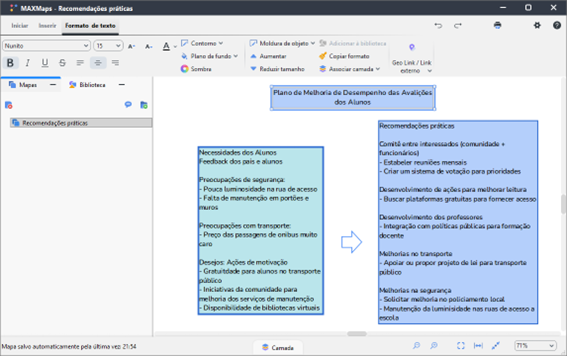
O MAXMaps também desempenha um papel fundamental na priorização de nossas recomendações e na formulação de um plano de ação claro. Por exemplo, podemos usar o mapa para identificar áreas com as necessidades acadêmicas mais urgentes ou quais elementos do projeto educacional existentes podem ser aprimorados, orientando assim nosso projeto para as ações de maior impacto.
Ao utilizar o MAXMaps para visualizar as informações obtidas em nossa pesquisa, podemos criar uma ferramenta poderosa para nos comunicarmos com as partes interessadas e orientar a implementação do nosso plano.
Boas práticas para usar o MAXMaps em pesquisa-ação
Aqui estão algumas dicas para usar o MAXMaps de forma eficaz em seus projetos de Pesquisa-Ação:
- Mantenha a simplicidade: Evite sobrecarregar o mapa com muitos dados ou complexidade.
- Use rótulos claros: Certifique-se de que todos os elementos estejam claramente rotulados e sejam fáceis de entender.
- Concentre-se nas conexões principais: Destaque os relacionamentos mais importantes entre os elementos.
- Agrupe elementos relacionados: Agrupe elementos semelhantes para maior clareza.
Seguindo essas boas práticas e aproveitando o poder do MAXMaps, você pode criar relatórios convincentes que inspiram ação e impulsionam mudanças significativas.
Utilizando a função de resumo do MAXQDA para escrever melhores relatórios de Pesquisa-Ação
Na Pesquisa-Ação, a elaboração de relatórios claros é crucial para comunicar as descobertas e recomendações aos interessados. Um dos principais desafios nesse processo de pesquisa é dar sentido a grandes volumes de dados e transformá-los em informações práticas. É aí que entra a função de resumo do MAXQDA — um conjunto robusto de ferramentas para resumir, analisar e revisar dados.
Função de resumo do MAXQDA: uma abordagem em duas etapas
A função de resumo do MAXQDA envolve duas etapas principais: criação do resumo e análise/apresentação do resumo. Na primeira etapa, você cria resumos na Grade de Resumos. Na segunda etapa, você analisa e apresenta esses resumos usando ferramentas como Tabelas de Resumos, que permitem trabalhar com seus resumos juntamente com variáveis do documento.

Primeira etapa: a grade de resumo
A Grade Resumo é uma tabela interativa criada para ajudar você a organizar e resumir seus dados de forma sistemática e estruturada. Ela oferece uma visão geral do seu projeto, facilitando a identificação de padrões, relações e compreensões em profundidade. Portanto, pode ajudar você a transformar dados em soluções práticas.
Exemplo da função de resumo do MAXQDA em Pesquisa-Ação
Vamos retornar mais uma vez ao projeto de Pesquisa-Ação em uma escola pública com problemas nas notas médias das avaliações dos alunos. Realizamos entrevistas com diversos interessados e codificamos nossos dados com os códigos ‘Cultura do Pertencimento’ e ‘ Aprendizagem baseada em projetos’.
Usando a Matriz Resumo, podemos resumir o que cada participante disse nessas duas categorias. Uma vantagem fundamental de utilizar a Matriz Resumo na Pesquisa-Ação é sua capacidade de condensar dados complexos em entendimentos acionáveis. Ao resumir os pontos levantados por Wanderson, você pode destacar diretamente as soluções potenciais associadas às suas declarações.
Como usar a grade de resumo
Criar resumos na Grade de Resumo é um processo simples. Depois que seus dados estiverem codificados, você estará pronto para começar a resumir.
Para acessar o espaço de trabalho da Grade de Resumo, navegue até a guia Análise no menu principal e clique em Grade de Resumo.
A grade exibe todos os códigos em linhas e todos os documentos em colunas, conforme mostrado na imagem abaixo.
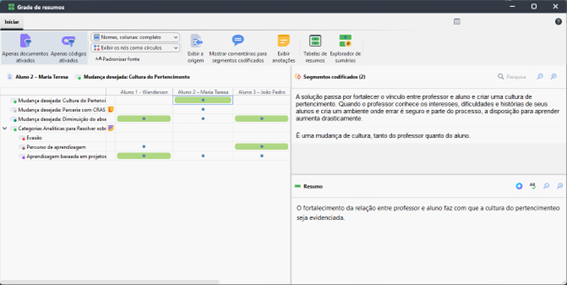
Os quadrados azuis na Grade indicam a presença de segmentos codificados para cada interseção entre um documento e um código. Ao clicar em um nó azul, os respectivos segmentos codificados são exibidos no painel superior direito. O painel inferior direito permite resumir os segmentos codificados exibidos.
Para trabalhar com uma seleção de documentos e códigos, você pode filtrar a grade para gerar uma exibição mais focada usando os ícones “Somente documentos ativados” e “Somente códigos ativados” encontrados no canto superior esquerdo da área de trabalho da grade.
O MAXQDA também oferece a flexibilidade de escolher se deseja incluir comentários e anotações e se deseja visualizar as origens dos segmentos codificados.
Os segmentos codificados na Grade de Resumo estão vinculados ao documento original. Clicar em um deles destacará o respectivo segmento na janela “Documentos”. Isso pode ser particularmente útil se você precisar contextualizar um segmento codificado e enriquecer seus resumos.
Dica extra: Se precisar citar dados originais diretamente em seus resumos, arraste trechos de texto selecionados do painel de segmentos codificados para a caixa de texto “Resumo” clicando com o botão esquerdo do mouse.
Como usar o AI Assist para gerar resumos
O MAXQDA IA Assist é um assistente virtual de inteligência artificial que foi projetado para ser fácil de usar. Ele oferece diversas funcionalidades que podem auxiliar em várias etapas da sua pesquisa. Nesta seção, vamos explorar sua capacidade de resumir segmentos codificados diretamente na grade. Esse recurso intuitivo permite que você aborde seus dados sob uma nova perspectiva.
Os benefícios de utilizar a função de resumo do AI Assist
O AI Assist oferece inúmeros benefícios analíticos. Ele fornece um resumo descritivo de segmentos codificados com base no conteúdo. Ao comparar esse resumo com o seu próprio, é possível identificar padrões e temas que podem ter passado despercebidos. Além disso, oferece uma nova perspectiva sobre seus dados, o que pode aprimorar e refinar sua análise. Pode ser utilizado como um teste de qualidade dos seus resumos.
Resumindo, com a assistência de IA na rede:
- Navegue até Análise > Grade de Resumo no menu principal.
- Selecione o nó azul correspondente aos segmentos codificados que você deseja resumir.
- Inicie o IA Assist clicando no ícone correspondente na barra de ferramentas do painel “Resumo”, no canto inferior direito da área de trabalho da Grade.
- Em seguida, ajuste as preferências de resumo na caixa de diálogo de acordo com suas necessidades. Depois de fazer isso, clique em OK para gerar o resumo.
- Se necessário, edite o resumo gerado pela IA conforme necessário.
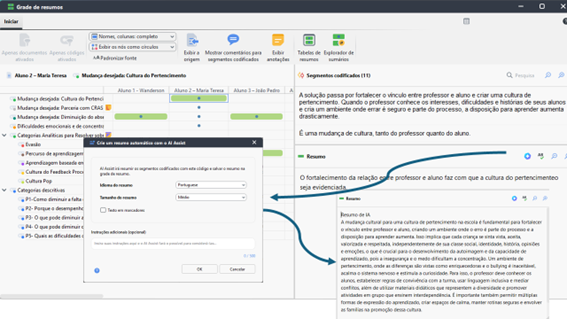
Ao trabalhar com o AI Assist, tenha em mente as seguintes dicas:
- Considere o AI Assist como um colaborador/assistente:
Pense no AI Assist como um parceiro que pode fornecer sugestões e ideias para apoiar sua análise. Use os resumos gerados por IA como ponto de partida para exploração, refinamento e interpretação adicionais.
- Evite depender excessivamente do AI Assist:
Lembre-se de que o AI Assist foi projetado para complementar o julgamento humano, não para substituí-lo. Sempre revise e avalie criticamente as sugestões fornecidas pelo AI Assist, refinando e editando os resumos para garantir que reflitam com precisão sua compreensão dos dados.
- Mantenha o controle do conteúdo gerado por IA:
Diferencie claramente entre os resumos gerados pelo AI Assist e os seus próprios. Isso é essencial para manter a integridade da sua análise e garantir a atribuição correta dos resumos. Você pode identificar facilmente os resumos gerados por IA procurando o rótulo “Resumo de IA” na parte superior.
Para saber mais sobre como protegemos seus dados e sua privacidade em relação ao nosso Assistente de IA, visite nossa página de Privacidade e Segurança de Dados.
Etapa Dois: Tabelas Resumo para relatórios eficazes
Na Pesquisa-Ação, o objetivo é envolver-se ativamente com os interessados para identificar problemas e desenvolver soluções que atendam às suas necessidades e preocupações específicas.
Como mencionado, as Tabelas de Resumo é uma funcionalidade valiosa no conjunto de ferramentas para a Pesquisa-Ação. Essas tabelas compilam resumos e variáveis de documentos e códigos selecionados, fornecendo uma visão geral concisa dos dados. Isso permite fácil acesso tanto aos resumos quanto aos dados brutos subjacentes, que são vinculados interativamente à tabela. Elas são úteis ao relatar as descobertas, pois reúnem todos os resumos criados em uma única tabela.
Por exemplo, uma tabela de resumo pode revelar que a segurança é uma preocupação recorrente em ambos os conjuntos de resumos, mas que é mais pronunciada nos dados codificados como ‘Desafios e desejos’, o que pode levar alguém a pensar que os membros da escola querem ver uma iluminação melhorada em vez de expressar insatisfação com a falta de iluminação. Ter uma visão geral de seus resumos torna a redação do seu relatório muito mais fácil.
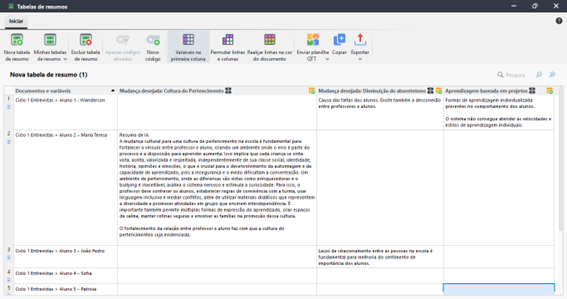
Para criar uma tabela resumo, siga estes passos:
- Clique em Tabela Resumo para abrir seu espaço de trabalho na barra de ferramentas da Grade Resumo ou no menu Análise.
- Selecione Nova Tabela Resumo.
- Escolha os documentos e códigos a serem incluídos na tabela usando a guia ‘Escolher documentos e códigos’.
- Selecione as variáveis de documento a serem exibidas como informações suplementares na guia ‘Escolher variáveis’.
- Altere o título da sua tabela clicando no ícone de edição . As tabelas são salvas automaticamente.
Os documentos que você selecionou serão exibidos nas linhas da tabela, enquanto os códigos escolhidos serão exibidos nas colunas. Cada código terá seu resumo listado na respectiva coluna de código para cada documento. Os valores das variáveis podem ser exibidos abaixo do nome de cada documento ou em colunas adicionais, proporcionando uma visão clara e organizada dos seus dados. Isso o ajudará a escrever seus relatórios, criar apresentações ou projetar seus mapas MAXMaps.
Pesquisa-ação com MAXQDA: Uma conclusão
Em conclusão, o MAXQDA é uma ferramenta versátil e poderosa para análise de dados qualitativos, capacitando pesquisadores como você a conduzir Pesquisa-Ação de forma integrada. Portanto, esteja você preste a embarcar em uma jornada de descoberta, reflexão ou transformação, o MAXQDA serve como sua luz guia, iluminando caminhos para insights mais profundos, ações informadas e mudanças positivas.
A jornada espera por você!
Literatura sobre MAXQDA
Oferecemos diversos materiais de aprendizagem gratuitos para ajudar você a começar a usar o MAXQDA. Confira nosso Guia de Introdução para obter uma visão geral rápida do MAXQDA e instruções passo a passo sobre como configurar o software e criar seu primeiro projeto com seu novo software de análise de qualidade. Além disso, o Guia de Revisão de Literatura gratuito explica como realizar uma revisão de literatura com o MAXQDA.
Guia MAXQDA traduzido e adaptado por Eder Junior Alves
Fonte: https://www.maxqda.com/research-guides/action-research